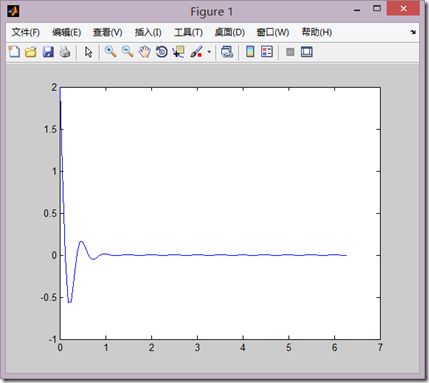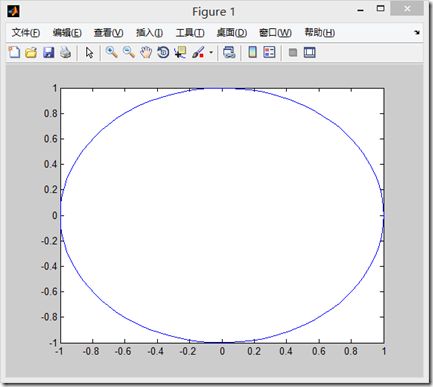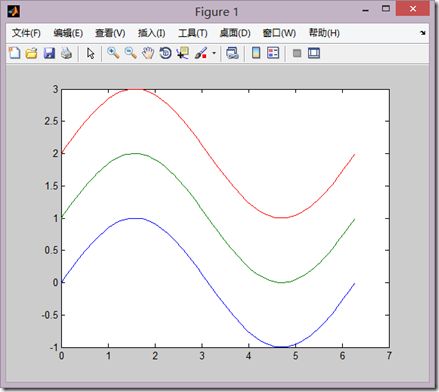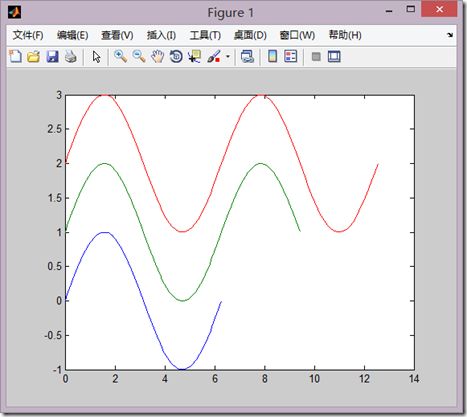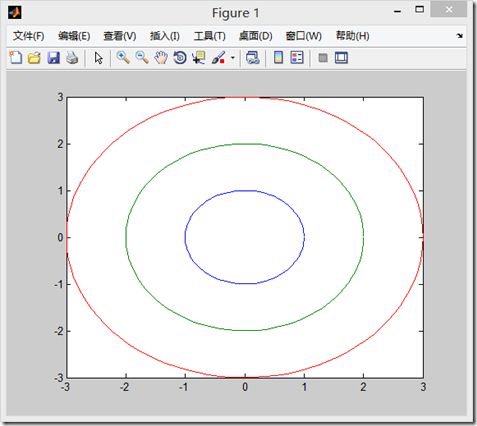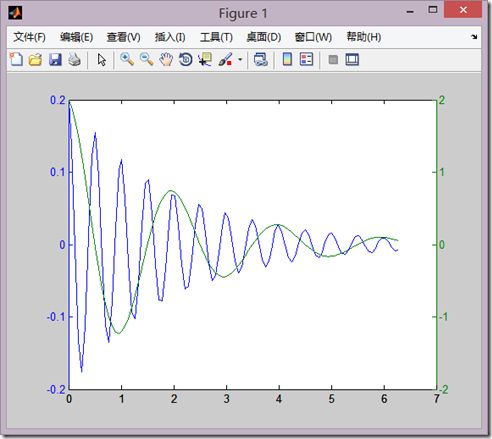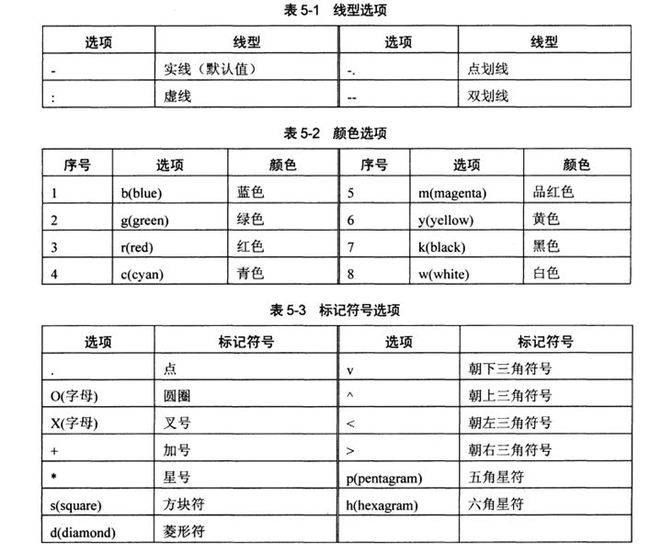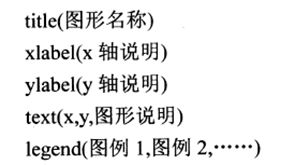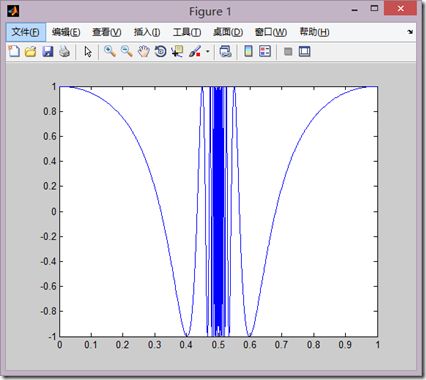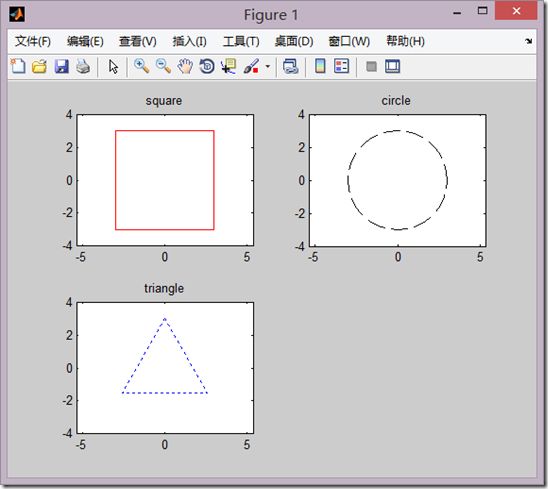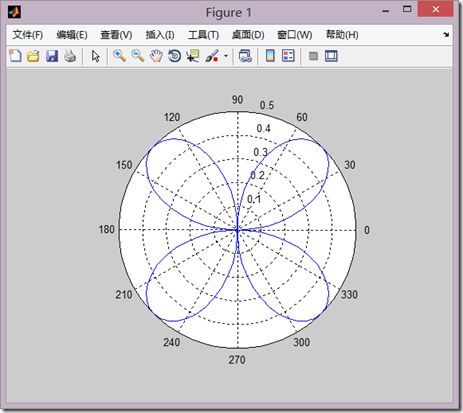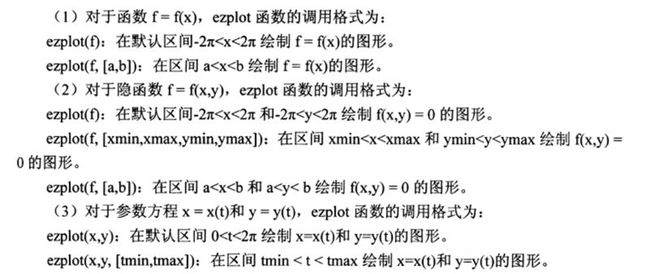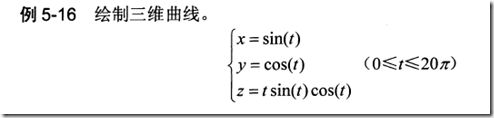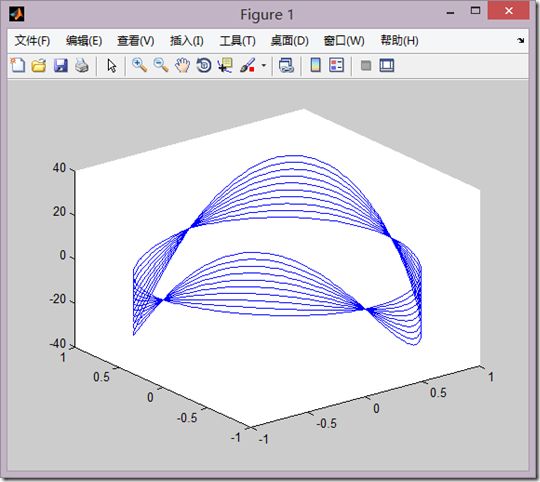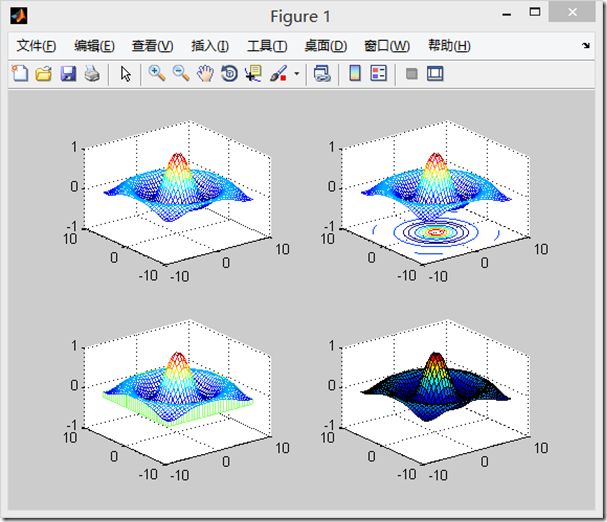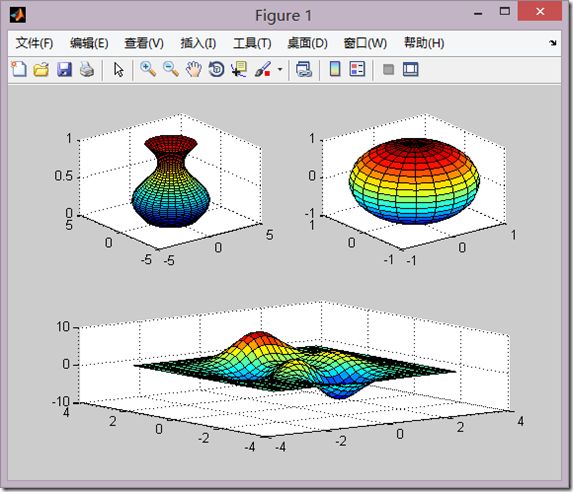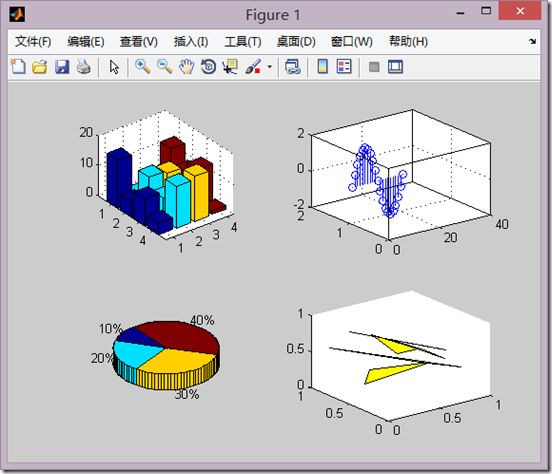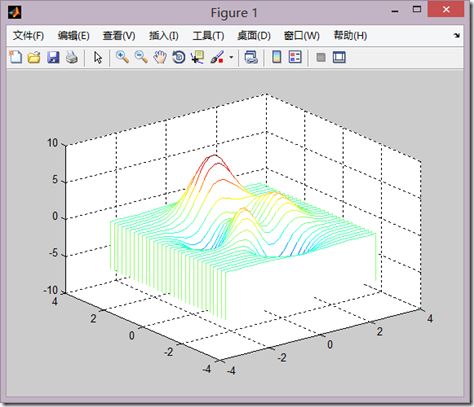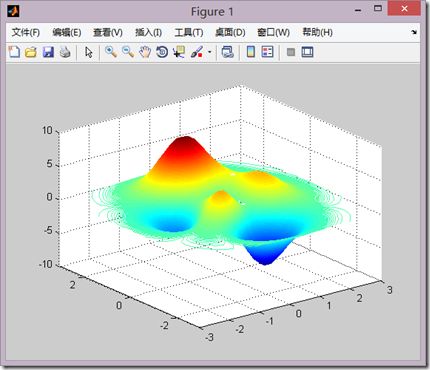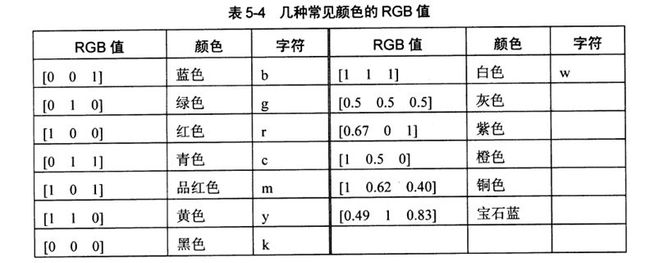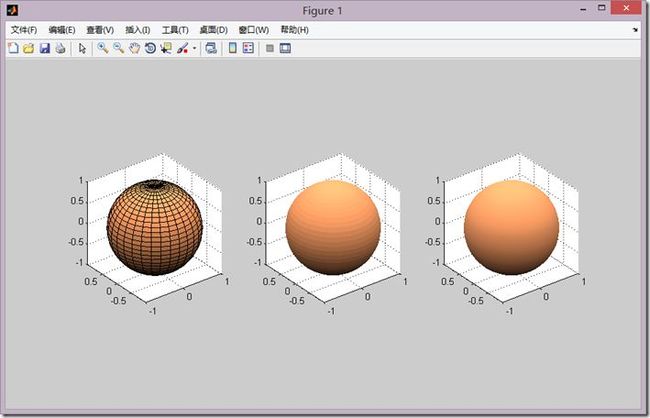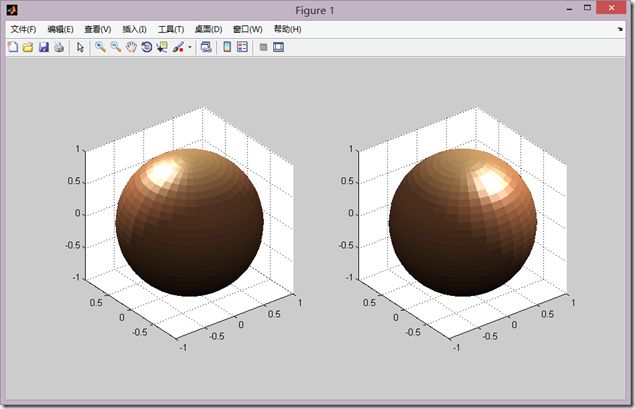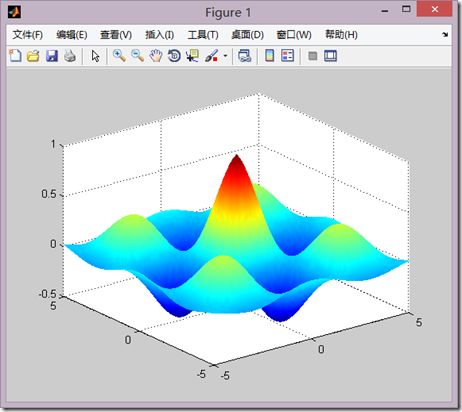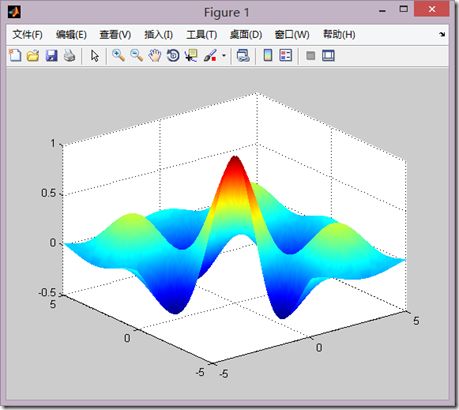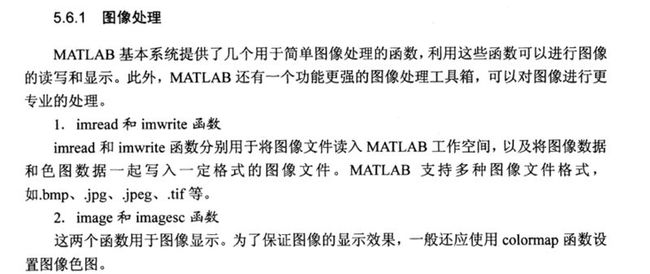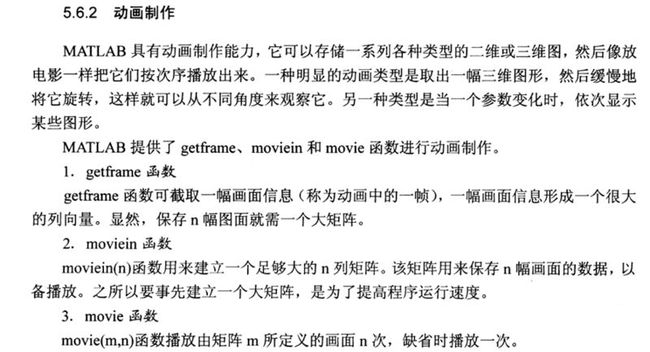MATLAB学习笔记(五)——MATLAB绘图
(一)二维数据曲线图
一、绘制单根二维曲线
1、基本调用格式
plot(x,y)
(1)x,y为长度相同的向量,分别用于储存x坐标和y坐标数据
(2)用于绘制以x,y为横,纵坐标的二维曲线。
(3)举例
>> x=linspace(0,2*pi,100); >> y=2*exp(-5*x).*cos(4*pi*x); >> plot(x,y)
效果如下:
从这里我们可以明白plot绘图,其实是取点,然后用光滑的曲线进行连接的。可以说是最差的插值方法吧。
2、plot函数最简单的调用格式
plot(x)
(1)x是实向量时,以该向量元素的下标为横坐标,元素为纵坐标画出一条连续曲线,这实际上是绘制折线图。
(2)x是复向量时,以向量元素的实部和虚部为横、纵坐标绘制一条曲线。
(3)举个例子
>> t=linspace(0,2*pi,100); >> x=exp(i*t); >> plot(x)
二、绘制多根二维曲线
1、plot函数的输入参数是矩阵形式
(1)当x是向量,y是有一维与x同维的矩阵时,绘制出多根不同颜色的线。
>> x=linspace(0,2*pi,100); >> y=[sin(x); 1+sin(x) 2+sin(x)]; >> plot(x,y)
(2)当x,y是同维矩阵时,则以x,y对应列元素为横、纵坐标分别绘制曲线,曲线条数等于列数。
>> x1=linspace(0,2*pi,100); >> x2=linspace(0,3*pi,100); >> x3=linspace(0,4*pi,100); >> x=[x1,x2,x3]'; >> y=[sin(x1);1+sin(x2);2+sin(x3)]‘; >> plot(x,y)
(3)对只包含一个输入参数的plot函数
a、当输入参数是实矩阵时,则按列绘制每列元素值相对其下标的曲线。
b、当输入参数是复矩阵时,则以实部、虚部为横、纵坐标绘制多条曲线。
t=linspace(0,2*pi,100); x=exp(i*t); y=[x;2*x;3*x]'; plot(y)
2、含多个输入参数的plot函数
(1)调用格式为
plot(x1,y1,x2,y2,……,xn,yn)
可以在同一坐标内画出3条曲线
(2)当输入参数有矩阵形式时,配对的x,y按对应的横纵坐标分别绘制曲线,条数还是等于列数。
3、具有两个纵坐标标度的图形
(1)调用格式
plotyy(x1,y1,x2,y2)
其中x1,y1对应一条曲线,而x2和y2对应另外一条曲线,然后左边是第一条曲线的纵坐标,右边是第二条曲线的纵坐标。
(2)实例
>> y1=0.2*exp(-0.5*t).*cos(4*pi*t); >> y2=2*exp(-0.5*t).*cos(pi*t); >> plotyy(t,y1,t,y2);
4、图形保持
一般情况下,每执行一次命令就刷新当前窗口,图形窗口原有图形将不复存在。若希望在已存在的图形上再继续添加新的图形,可以使用图形保持命令hold。
hold on保持
hold off取消保持
hold 在两者之间切换
三、设置曲线样式
调用格式为:
plot(x1,y1,选项1,x2,y2,选项2,……,xn,yn,选项n)
其中选项的顺序好像没有关系- -,大家可以试一试
四、图形标注与坐标控制
1、图形标注
(因为可以直接加,所以这些命令了解一下就好了。。)
2、坐标控制
(因为也可以直接调整,所以了解一下就好)
(1)调整坐标函数
axis([xmin xmax ymin ymax zmin zmax])
(2)grid命令
grid on 画网格线
grid off 不画网格线
grid 进行切换
五、图形的可视化编辑
(因为2014有官方中文版,所以就不需要多说了- -)
六、对函数自适应采样的绘图函数
主要是我们使用plot函数的时候,我们为了方便都是取等步长的点,这样的话,如果遇到疏密不一的曲线就很难描绘出来,所以还有一个函数可以直接进行适应。
1、调用格式
fplot(fname,lims,tol,选项)
其中:fname为函数名,以字符串的形式出现。可以是由多个分量函数构成的行向量,分量函数可以是函数的直接字符串,也可以是内部函数名或函数文件名。
tol为允许的相对误差
2、实例
>> fplot('cos(tan(pi*x))',[0,1],1e-4)
换句话说,我们在绘制已知表达式的情况下,使用这用绘制方法是最好的。
七、图形窗口的分割
如果我们需要在一个图形窗口内绘制若干个独立的图形,这就需要对图形窗口进行分割。分割后的图形窗口由若干个绘图区组成,每一个绘图区可以建立独立的坐标系并绘制图形。
1、subplot函数的调用格式
subplot(m,n,p)
作用是将当前图形窗口分成m*n个绘图区,区号是按照行号优先编号,且选定第p个区为当前互动区。
2、一个demo
x_square=[-3,3,3,-3,-3]; y_square=[3,-3,3,3,-3]; x_circle=3*cos((0:10:360)*pi/180); y_circle=3*sin((0:10:360)*pi/180); x_triangle=3*cos([90,210,330,90]*pi/180); y_triangle=3*sin([90,210,330,90]*pi/180); subplot(2,2,1); plot(x_square,y_square,'-r'); axis([-4,4,-4,4]); axis('equal'); title('square'); subplot(2,2,2); plot(x_circle,y_circle,'--k'); axis([-4,4,-4,4]); axis('equal'); title('circle'); subplot(2,2,3); plot(x_triangle,y_triangle,':b'); axis([-4,4,-4,4]); axis('equal'); title('triangle');
(二)其他二维图形
一、其他坐标系下的二位数据曲线图
1、对数坐标图形
(1)调用格式
semilogx(x1,y1,选项1,x2,y2,选项2……)
semilogy(x1,y1,选项1,x2,y2,选项2……)
loglog(x1,y1,选项1,x2,y2,选项2……)
第一个函数为x为对数坐标,y为线性刻度。
第二个函数为y为对数坐标,x为线性刻度。
第三个函数x,y都是对数坐标。
(2)demo
x=linspace(0,10,100); y=10*x.*x; subplot(2,2,1); plot(x,y); subplot(2,2,2); semilogx(x,y); subplot(2,2,3); semilogy(x,y); subplot(2,2,4); loglog(x,y);
2、极坐标图
(1)调用格式
polar(theta,rho,选项)
其中theat为极角,rho为矢径
(2)demo
>> r=sin(t).*cos(t);
>> polar(t,r)
二、二维统计分析图
| 条形图 | bar(x,y,选项) |
| 阶梯图 | stairs(x,y,选项) |
| 杆图 | stem(x,y,选项) |
| 填充图 | fill(x1,y1,选项1,x2,y2,选项2……) |
| 饼图 | pie([a0,a1,a2,……]) |
前三个跟plot类似,然后fill就是将这些点连起来,然后如果最后不是封闭图形,那么首尾会自动连接起来。
(三)隐函数绘图
(四)三维图形
一、三维曲线
1、最基本的三维图形函数plot3
(1)用来绘制三维曲线
(2)格式
plot3(x1,y1,z1,选项1,x2,y2,z2,选项2……)
(3)demo
t=0:pi/100:20*pi; x=sin(t); y=cos(t); z=t.*sin(t).*cos(t); plot3(x,y,z); gride on;
二、三维曲面
1、产生三维数据
绘制z=f(x,y)所表示的三维全面图,先要在x,y平面选定一个矩形区域,分成很多小块,然后确定x和y(中心),然后带入f(x,y),求Z
(1)在MATLAB中产生网格坐标矩阵
x=a:d1:b; y=c:d2:d; [X,Y]=meshgrid(x,y);
a、X矩阵的每一行都是向量X,行数等于Y元素的个数
b、Y矩阵的每一列都是向量Y,列数等于X元素的个数
c、当x=y的时候,可以只调用meshgrid(x)
(2)计算Z
当然一般z是需要用for循环还有条件语句来构造的。
2、绘制三维曲面的函数
(1)调用格式
a、mesh(x,y,z,c):用于绘制三维网格图,比较粗糙
meshc(x,y,z,c):会带有等高线
meshz(x,y,z,c):会带有曲线的底座
b、surf(x,y,z,c):用于绘制三维曲面,精细
① 其中,x,y,z是同一纬度的矩阵,z=f(x,y),c用于制定在不同高度下的颜色范围,c省略时,默认c=z。
② 然后如果x,y省略的话,z的列下标作为x轴坐标,z的行下标作为y轴坐标。
③ 如果X,y是向量,那么length(x)等于Z的列,length(y)的长度等于Z的行。
(2)一个demo
[x,y]=meshgrid(-8:0.5:8); z=sin(sqrt(x.^2+y.^2))./sqrt(x.^2+y.^2); subplot(2,2,1); mesh(x,y,z); subplot(2,2,2); meshc(x,y,z); subplot(2,2,3); meshz(x,y,z); subplot(2,2,4); surf(x,y,z);
3、标准三维曲面
(1)shpere(n)
a、调用格式
[x,y,z]=sphere(n);
该函数将产生(n+1)^2的矩阵x,y,z,采用这三个矩阵绘制出圆心位于原点,半径为1的单位球体,n决定了球面的圆滑程度
(2)cylinder函数
a、调用格式
[x,y,z]=cylinder(R,n)
其中R是一个向量,存放柱面各个等间隔高度上的半径,n表示在圆柱圆周上有n个间隔点。
(3)peak函数
用来展示三维曲面。z=f(x,y)的函数关系如下
调用格式
z=peaks(n)
(4)一个demo
t=linspace(0,2*pi,40); [x,y,z]=cylinder(2+sin(t),30); subplot(2,2,1); surf(x,y,z); subplot(2,2,2); [x,y,z]=sphere; surf(x,y,z); subplot(2,1,2); [x,y,z]=peaks(30); surf(x,y,z);
三、其他三维图形
1、绘制统计图
| 三维条形图 | bar3(y) | y的每一个元素对应一个条形 |
| bar3(x,y) | 在x指定的位置上绘制y中元素的条形图 | |
| 三维杆图 | stem3(z) | 将数据序列z表示为从xy平面向上延伸的杆图 |
| stem3(x,y,z) | 在指定位置上画杆图 | |
| 三维饼图 | pie3(x) | X为向量,用于绘制一个三维饼图 |
| fill3(x,y,z,c) | 使用x,y,z作为多边形的顶点,c制定了填充的颜色 |
一个demo
t=linspace(0,2*pi,40); subplot(2,2,1); bar3(magic(4)); subplot(2,2,2); y=2*sin(0:pi/10:2*pi); stem3(y); subplot(2,2,3); pie3([1000,2000,3000,4000]); subplot(2,2,4); fill3(rand(3,5),rand(3,5),rand(3,5),'y');
2、瀑布图
调用格式
waterfall(X,Y,Z)
3、等高线图
>> contour3(X,Y,Z,1000);
其中1000表示高度的等级数,越大表示分的越精细
(五)图形修饰处理
一、视点处理
通过修改视点来看到不同角度的形状。
1、函数格式
view(az,el)
az表示方位角,el表示仰角
2、其实可以直接在选项中直接转动= =,所以不哆嗦
二、色彩处理
1、颜色的向量表示。
2、色图
就是一个m*3的数值矩阵,每一行表示一个RGB三元组。色图可以认为生成,也可以调用函数
除了plot和其派生函数,其他函数均使用色图着色。使用这个函数可以改变色图
colormap(m)
3、三维表面图形的着色
一个demo
[x,y,z]=sphere(30); colormap(copper); subplot(1,3,1); surf(x,y,z); axis equal; subplot(1,3,2); surf(x,y,z); shading flat; axis equal; subplot(1,3,3); surf(x,y,z); shading interp; axis equal;
三、光照处理
light('color;,选项1,'style',选项2,'position',选项3)
选项1表示颜色 ,
选项2:’infinite’表示无穷远光,’local’表示近光、
选项3:表示光照来的位置
[x,y,z]=sphere(30); subplot(1,2,1); surf(x,y,z); axis equal; shading flat; light('posi',[0,1,1]); subplot(1,2,2); surf(x,y,z); shading flat; axis equal; light('posi',[1,0,1]);
四、图形的裁剪处理
[x,y]=meshgrid(-5:0.1:5); z=cos(x).*cos(y).*exp(-sqrt(x.^2+y.^2)/4); surf(x,y,z); shading interp; pause; i=find(x<=0&y<=0); zi=z; zi(i)=NaN; surf(x,y,zi); shading interp;